イラストや絵、マンガをノートパソコンで描くために必要なスペックとおすすめモデル
更新日:2024年3月3日
イラストや絵、マンガを描きたいと思った場合にどのようなパソコンを購入したら良いか迷うことはないでしょうか?CPUやメモリ、グラフィックスなど、高い性能が必要なんじゃないかなと思うかもしれませんね。
しかし、趣味で絵を描きたいだけの場合と、レイヤーなどを多用して本格的にイラスト制作を行ったり、3Dアニメーションを作ったりするというのでは求められるスペックが違います。
このページではイラストやマンガを描くために必要なノートパソコンのスペックについてご紹介しています。また、実際にノートパソコンでイラストを描くための方法と必要な周辺機器についてもご紹介します。そして最後にイラストやマンガを描くのに適したおすすめのノートパソコンをご紹介しています。

このページの内容
イラストやマンガを描くために必要なノートパソコンのスペック
ノートパソコンでイラストやマンガを描きたい場合には、どれくらいの性能があれば良いのでしょうか。以下では、CPUやメモリなど、イラストやマンガの制作に必要なスペックについて解説しています。
CPU
イラストやマンガなどを描く作業というのは、CPUの性能を必要とする作業です。趣味で簡単な絵を描いたりするのであれば、どのノートパソコンでもできるのですが、しっかり描き込んでいくようになると、低い性能のCPUでは動作が遅くなってしまいます。
| スコア(CINEBENCH R23) 緑色:マルチコア オレンジ色:シングルコア |
|
| Core i7-13700HX | |
| Core i7-12700H | |
| Core i7-13700H | |
| Ryzen 7 7840HS | |
| Ryzen 5 7640HS | |
| Core i5-13500H | |
| Ryzen 7 6800H | |
| Core i5-12500H | |
| Core i7-1360P | |
| Ryzen 7 6800U | |
| Ryzen 5 6600H | |
| Core i7-1260P | |
| Core i5-1340P | |
| Ryzen 7 7730U | |
| Core i7-1355U | |
| Core i5-1240P | |
| Ryzen 5 7530U | |
| Core i5-1335U | |
| Core i5-1235U | |
| Core i7-1165G7 | |
| Core i5-1135G7 | |
最近のノートパソコンに搭載されているCPUは性能がとても高いです。そのため、普通にイラストを描く分には問題ないことが多いです。一般的なノートパソコンに搭載されることが多いCore i7-1355UやCore i7-1360PなどのCPUを選択しておけば大丈夫です。
ただ、レイヤーを多く使うようになったり、書き込みが多くなってくるとだんだん重くなってくるので、より高い性能を持ったCPUの方が高速に動作し、ストレスなく作業を進めることができます。負荷のかかる処理が多い場合には、クリエイター向けのノートPCに搭載されることが多いCore i7-13700HなどのCPUを搭載すると良いでしょう。
上のグラフで緑色の数値が大きいほど(マルチコアのスコアが高いほど)、複数の作業を並列させて進めながらイラストやマンガを描いても、しっかりと使うことができます。
ただ、ClipStudio PaintやPhotoshop、イラストレーターなどのソフトは、マルチコアのスコアよりもシングルコアの性能が重要と言われることも多いです。
最近のノートPCでは、CPUにインテル製のCore iシリーズとAMD製のRyzenシリーズを搭載した製品があります。最新世代のCPUは両者とも性能がとても高いのですが、シングルコアの性能はCore iシリーズが高い傾向にあります。
たとえば、一般向けのノートパソコンに搭載されることが多いCore i7-1355UとRyzen 7 7730Uで見てみましょう。上のグラフを見ると、Core i7-1355Uのシングルコアの数値(オレンジ色のグラフ)は1821なのに対して、Ryzen 7 7730Uは1383となっています。
このため、イラストやマンガを描くという点に限って言うと、現時点ではCore iシリーズの方がより高速に動作することが多いでしょう。
イラストやマンガをどの程度描き込むのか、またイラスト制作と同時に並行して行う作業がどの程度あるのかを考えてCPUを選ぶと良いでしょう。
メモリ
ClipStudio PaintやPhotoshop、イラストレーターなどの推奨メモリは、最小で8GBとなっています。そのため、メモリ容量は最低でも8GB搭載するようにしましょう。
ただ、多数のレイヤーを使用するファイルを開いたりする場合など、より多くのメモリを必要とすることもあります。
たとえば、多くのレイヤーを使用した作品の制作や3D、ページ数のあるマンガの制作、高解像度の作業、複数の作業を並行して行うというような場合には16GB以上のメモリを搭載する方が良いです。
趣味程度で凝った描き込みをしない人であれば8GBで大丈夫でしょう。
ディスプレイ
ディスプレイを選ぶ際の主なポイントは4つあります。画面サイズと視野角の広さ、色域の広さ、そして光沢or非光沢です。
まず、画面サイズは作業領域の広さになります。画面が広いほど大きく表示できるので、見やすくなって作業がしやすくなります。特に細かな描き込みを行うような場合などは、画面が大きいと作業がしやすいでしょう。
また、ノートパソコンを自宅で使うだけでなく、外出先に持って行って使うという人もいるでしょう。その場合には、逆に画面サイズが大きいとかさばったり重くなったりして、持ち運びづらくなります。
どのような作業をするか、自宅だけで使うかそれとも外出先に持ち運ぶことがあるかどうかを考えて、画面サイズを選ぶと良いでしょう。
視野角の広さというのは、角度を変えて見ても綺麗に表示されるかどうかということです。視野角が狭いと、見る場所が変わると色合いが変わってしまい、制作する作品に影響が出てしまいます。常に同じ姿勢で作業できるというわけではないので、視野角が広いディスプレイを選択するのが良いです。

視野角が広いディスプレイの例。上や横から見ても綺麗に表示される。角度が変わっても見え方が変わらないので、作業がしやすく作品も作りやすい。

視野角が狭いディスプレイの例。角度を変えて見ると、ディスプレイ見え方が変わる。作品の色の調整が難しく、イラストやマンガの制作には適さない。
色域の広さというのは、正確な色表現が可能かどうかを示す値です。sRGBカバー率やAdobe RGBカバー率などがあります。数値が高いほど、より正確な色表示が可能になります。多くの場合はsRGBカバー率が高いディスプレイを選択すれば大丈夫なことが多いですが、用途によってはAdobe RGBカバー率が重要になることもあります。
ノートパソコンの場合はsRGBカバー率が95%以上となっている製品は比較的多いです。正確な色合い表示が可能なので、作品のクオリティも上がるでしょう。
一方で、Adobe RGBカバー率が100%に近い値になっているディスプレイを持つ製品は数が少ないです。HP ENVY x360 13、HP Spectre x360 14、DELL XPS 15やDELL XPS 17などがありますが、必要であればAdobe RGBカバー率の高いモニターを購入してみてください。
最後に光沢or非光沢ですが、ディスプレイには画面がツヤツヤピカピカしていて、より鮮やかな表示が可能な光沢液晶(グレア液晶)と、ツヤツヤピカピカを抑えた非光沢液晶(ノングレア液晶)の2種類が存在します。
イラストを描くのであれば鮮やかな表示が可能な光沢液晶が良いと思われるかもしれませんが、デメリットとしては画面への映り込みが大きく、室内の蛍光灯が映ったり、作業している自分の姿が映り込んだりするという点が挙げられます。映り込みが気になることもあるでしょう。
一方で、非光沢液晶では鮮やかさは光沢液晶よりも抑えられるものの、映り込みは大きく減ります。作業に集中しやすく、また長時間作業していても目が疲れにくいというメリットがあります。
グラフィックス
グラフィックスとは、簡単に言うと画像処理を行うためのパーツになります。パソコンの仕様を見ると、必ずグラフィックスの項目があります。CPU内蔵型のものと、独立型のものの2種類があり、以下のようなものがあります。
| CPU内蔵型 | インテルIris Xe インテルIris Plus インテルUHD Radeon Graphics など |
|---|---|
| 独立型 | NVIDIA GeForce RTX 4060 NVIDIA GeForce RTX 3050 など |
グラフィックスの性能は、CPU内蔵型 < 独立型となります。独立型の方が高いグラフィックス性能を持っていて、値段も高くなります。
| GeForce RTX 4090 | |
| GeForce RTX 4080 | |
| GeForce RTX 4070 | |
| GeForce RTX 3080 | |
| GeForce RTX 4060 | |
| GeForce RTX 3070 | |
| GeForce RTX 3060 | |
| GeForce RTX 2080 MaxQ |
|
| GeForce RTX 4050 | |
| GeForce RTX 2070 MaxQ |
|
| GeForce RTX 2060 MaxQ |
|
| GeForce RTX 3050Ti | |
| GeForce GTX 1660Ti | |
| GeForce RTX 3050 | |
| GeForce GTX 1650 | |
| GeForce MX350 | |
| Intel Iris Xe | |
| GeForce MX250 | |
| Intel UHD | |
| スコア(3DMark FireStrike) | |
グラフィックスの性能を比較したグラフ。ホームノートPCやモバイルノートPCなどの一般的なノートパソコンに搭載されるインテルUHDやインテルl Iris Xeシリーズのものよりも、NVIDIA GeForce GTX / RTXシリーズの方が性能が高い。
通常のノートパソコンではCPU内蔵型のものが多く販売されています。NVIDIA GeForceシリーズなどの独立型のグラフィックスを搭載したものについては、ゲーミングノートPCやクリエイティブ向けノートPCとして販売されていることが多いです。
どちらのグラフィックスを選択すれば良いかという点についてですが、趣味で描く、3Dは使わない、凝ったアニメ制作はしない、レイヤーを何層にもわたって使わない、というような場合には高いグラフィックス性能は必要ありません。CPU内蔵型のもので十分です。特にインテルIris Xeは、CPU内蔵型の中でも比較的グラフィックス性能が高いですので、このグラフィックスを選択しておけば大丈夫でしょう。また、Ryzen 5 7530UやRyzen 7 7730Uなどに搭載されているグラフィックスも良い性能です。
一方で、大きなサイズや高解像度で作業する場合、3Dでの制作やアニメーション、色の再現度を高くしたいというような場合には高い性能のグラフィックスがあると良いでしょう。これらの作業はグラフィックス性能を要することが多いので、グラフィックスのパワーがあるとサクサク動作します。NVIDIA GeForceシリーズなどの独立型のグラフィックスを搭載したノートPCを検討すると良いでしょう。
ストレージ
ストレージはSSD、またはハードディスクがあります。SSDの方がスピードが速く、データの読み書きが高速なので快適に動作します。最近のPCの多くはSSDを搭載しているので、ほとんど問題はないと思います。SSD + ハードディスクの構成になっているものもありますが、SSD側にアプリケーションをインストールしておけば、高速に動作するので特に問題ないでしょう。
2in1タイプのノートパソコンを使用して描く
ノートパソコンには2in1 PCと呼ばれるノートパソコンがあります。ノートパソコンとしてもタブレットとしても使える便利な製品です。
下の写真のように、ディスプレイを360度回転させることでタブレットとして使えるタイプと、キーボードとディスプレイが分離するタイプの2タイプがあります。
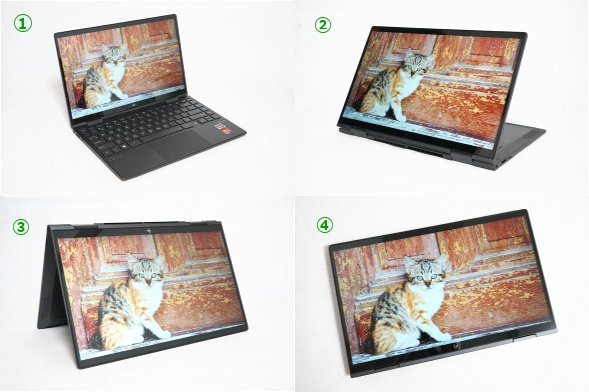
ディスプレイを回転させることでタブレットとしても使えるノートパソコン。

ディスプレイとキーボードが分離するタイプのノートパソコン。
これらの製品ではディスプレイがタッチパネルになっていて指で操作することができるだけでなく、デジタルペンでの入力にも対応しています。そのため、ペンを使って手書きで直接ディスプレイにイラストやマンガを描くことができるようになります。

板タブを使用する
2in1 PCはタブレットに変形することで直接イラストやマンガを描くことができましたが、普通のノートパソコンで作業する際にはどうすれば良いでしょうか?
そのような場合に便利なのが、板タブと呼ばれるものです。単にペンタブレットと呼ばれることもあります。板タブというのは、下の写真のような製品です。板のようなタブレットをペンでなぞって絵を描くように使います。ノートパソコンにUSBで接続することによって使うことができるようになります。

パソコンのディスプレイを見ながら作業することになるので、慣れないうちは描くのに少し時間がかかるかもしれません。でも、一旦慣れてしまうととてもスムーズに描くことができるようになります。実際、板タブを使って作業している人はとても多く、価格も安い製品が多いのでとても便利です。

液タブ(液晶ペンタブレット)を使用して描く
板タブの場合は手元を見て書くのではなく、パソコンのディスプレイを見ながら作業することになります。慣れてしまうと作業がしやすいのですが、やっぱり直接手元を見ながら描きたいという場合も多いでしょう。そのような場合に便利なのが液タブ(液晶ペンタブレット)です。板タブとは違って、液晶画面に直接書き込めるようになります。

液タブであれば、ディスプレイに直接描き込んだものを見ながら作業ができるので、紙に書くのと同じように作業ができて直感的にわかりやすいです。板タブと同様に、USBポートに接続するのにくわえて、HDMIポートにも接続する必要があります。
イラストやマンガを描くのにおすすめのノートパソコン
では最後に、イラストやマンガを描くのにおすすめのノートパソコンをご紹介したいと思います。
高精細なディスプレイと高性能グラフィックスを搭載
 |
Lenovo Yoga 7 Gen 8 AMD
|
|
sRGBカバー率100%の高精細ディスプレイ
GeForce GTX 1650 Max-Qに迫る高いグラフィックス性能 タブレットPCとしても使え、デジタルペンにも対応 OS : Windows 11 Home / Pro CPU:Ryzen 5 7535U / Ryzen 7 7735U メモリ:16GB ストレージ:SSD 512GB グラフィックス:Radeonグラフィックス 光学ドライブ:なし サイズ:14インチ 重さ:1.42kg 保証期間:1年(有償で最大4年まで延長) 価格:13万円台~(税込) |
OLED (有機EL)ディスプレイを搭載していて、非常に美しい表示が可能です。繊細且つ美しい表示を楽しむことができます。sRGBカバー率とDCI-P3カバー率は100%となっていて色域が非常に広く、豊富な色表示が可能です。
また、CPUには最新のRyzen 7035Uシリーズが搭載されていて、サクサク快適に動作します。また、内蔵グラフィックスの性能も他の一般的なノートPCと比べて高いです。
ディスプレイを360度回転させることでタブレットPCとしても使うことができます。A4サイズのコンパクトさで軽いので、カバンに入れて持ち運ぶことも可能です。
上質で清涼感のあるデザインで、とてもさわやかに使うことができます。デジタルペンでの操作にも対応しています。
詳細はこちら → Lenovo Yoga 7 Gen 8 (AMD)(直販サイト)
Lenovo Yoga 7 Gen 8 (AMD)(直販サイト)
レビューはこちら → Lenovo Yoga 7 Gen 8 (AMD)レビュー
また、CPUには最新のRyzen 7035Uシリーズが搭載されていて、サクサク快適に動作します。また、内蔵グラフィックスの性能も他の一般的なノートPCと比べて高いです。
ディスプレイを360度回転させることでタブレットPCとしても使うことができます。A4サイズのコンパクトさで軽いので、カバンに入れて持ち運ぶことも可能です。
上質で清涼感のあるデザインで、とてもさわやかに使うことができます。デジタルペンでの操作にも対応しています。
詳細はこちら →
レビューはこちら → Lenovo Yoga 7 Gen 8 (AMD)レビュー
1kgを切る軽さで使いやすく、色域の広い液晶とワコム製デジタルペンが付属
 |
dynabook VZシリーズ
1kgを切る超軽量なノートPC
ワコム製のデジタルペンが標準で付属 Dynabook無料会員になると大きく割引 OS : Windows 11 Home / Pro CPU:Core i5 / Core i7 メモリ:8GB / 16GB ストレージ:SSD:256GB / 512GB / 1TB グラフィックス:インテルIris Xe 光学ドライブ:なし サイズ:13.3インチ 重さ:979g 保証期間:1年(有償で5年まで延長) 価格:12万円台~(税込) [Dynabook無料会員価格] |
Dynabookは、2019年1月から東芝(東芝クライアントソリューション)から社名が変更されてできた企業です。
dynabook VZ/HP、VZ/HRはノートパソコンとしても、タブレットPCとしても使える便利なノートパソコンです。
ディスプレイを360度回転させることで、タブレットとして使用することができます。また、標準でワコム製のデジタルペンが付属していて、手書きで作業ができます。
本体の重さは979gというとても軽いノートパソコンです。自宅で使うだけでなく、外出先にも簡単に持ち運ぶことができます。画面サイズは13.3インチで使いやすいのですが、狭いと感じる人もいるかもしれません。それでも、ディスプレイはsRGBカバー率98.5%で色域が広く、視野角の広いIGZO液晶(非光沢)を搭載していてとても映りが良いです。
最新の第11世代のCPUを搭載し性能がアップしています。グラフィックスはインテルIris Xeとなっていて性能も良いです。それほど大きな負荷がかからない制作作業をするのにおすすめです。
Dynabookの直販サイトであるDynabookダイレクトの無料会員(COCORO MEMBERS)に登録すると会員価格で購入できるようになり、表示されている値段より大きく値段が下がります。
ただいま期間限定で、会員価格よりもさらに最大で17,600円安く購入できます(詳しい解説)。
詳細はこちら → dynabook VZシリーズ (直販サイト)
(直販サイト)
dynabook VZ/HP、VZ/HRはノートパソコンとしても、タブレットPCとしても使える便利なノートパソコンです。
ディスプレイを360度回転させることで、タブレットとして使用することができます。また、標準でワコム製のデジタルペンが付属していて、手書きで作業ができます。
本体の重さは979gというとても軽いノートパソコンです。自宅で使うだけでなく、外出先にも簡単に持ち運ぶことができます。画面サイズは13.3インチで使いやすいのですが、狭いと感じる人もいるかもしれません。それでも、ディスプレイはsRGBカバー率98.5%で色域が広く、視野角の広いIGZO液晶(非光沢)を搭載していてとても映りが良いです。
最新の第11世代のCPUを搭載し性能がアップしています。グラフィックスはインテルIris Xeとなっていて性能も良いです。それほど大きな負荷がかからない制作作業をするのにおすすめです。
Dynabookの直販サイトであるDynabookダイレクトの無料会員(COCORO MEMBERS)に登録すると会員価格で購入できるようになり、表示されている値段より大きく値段が下がります。
ただいま期間限定で、会員価格よりもさらに最大で17,600円安く購入できます(詳しい解説)。
詳細はこちら → dynabook VZシリーズ
レビューはこちら → dynabook VZ/HP, HRレビュー
色域の広いディスプレイを搭載し、持ち運ぶことができるた高速ノートPC
 |
マウスコンピューター DAIV-S4
高負荷な作業が多い人におすすめ
NVIDIA GeForce GTX 1650搭載 軽くて持ち運びにも便利 OS : Windows 11 Home / Pro CPU:Core i7-1260P メモリ:16GB / 32GB / 64GB ストレージ:SSD 512GB / 1TB グラフィックス:NVIDIA GeForce GTX 1650 光学ドライブ:なし サイズ:14インチ 重さ:約1.43kg 保証期間:1年(有償で3年まで延長) 価格:159,800円~(税込) |
ハイスペックなグラフィックスを搭載し、メモリも最大64GBも搭載することができる、非常にハイパフォーマンスなノートパソコンです。DirectX、Direct3Dを利用するCGなどのグラフィック系ソフトを快適に使うことができます。
ディスプレイのsRGBカバー率は100%で色域も広く、豊かな色合いを表現することが可能です。視野角も広く、ノングレア液晶を搭載しています。
DirectX、Direct3Dを利用するグラフィックス系のソフトを使うような場合や、高負荷な作業が多い人におすすめです。
また、14インチのサイズで約1.43kgという軽さで、持ち運ぶことを考えている人にとっても良い製品です。自宅だけでなく、外出先でも快適に作業することができるでしょう。
もちろん、レポート作成に必要なMicrosoft Office製品を選択することができます。Word, Excel, PowerPointが入ったOffice Home and Business Premiumを選択すると良いでしょう。PowerPointが不要であれば、Office Persional Premiumも選択可能です。
詳細はこちら → DAIV S4(直販サイト)
DAIV S4(直販サイト)
ディスプレイのsRGBカバー率は100%で色域も広く、豊かな色合いを表現することが可能です。視野角も広く、ノングレア液晶を搭載しています。
DirectX、Direct3Dを利用するグラフィックス系のソフトを使うような場合や、高負荷な作業が多い人におすすめです。
また、14インチのサイズで約1.43kgという軽さで、持ち運ぶことを考えている人にとっても良い製品です。自宅だけでなく、外出先でも快適に作業することができるでしょう。
もちろん、レポート作成に必要なMicrosoft Office製品を選択することができます。Word, Excel, PowerPointが入ったOffice Home and Business Premiumを選択すると良いでしょう。PowerPointが不要であれば、Office Persional Premiumも選択可能です。
詳細はこちら →
この記事を書いた人
 |
石川 |
著者の詳細はこちら
1.大学生向けの最新の2in1 PC ノートPCにもタブレットにもなる便利なパソコン
2.大学生におすすめのノートパソコン
3.動画編集や理系の研究用途などの高負荷な処理にも使えるハイスペック・ノートPC
4.大学生の使用用途で比較するノートパソコンの性能
▲ このページの上部へ戻る

